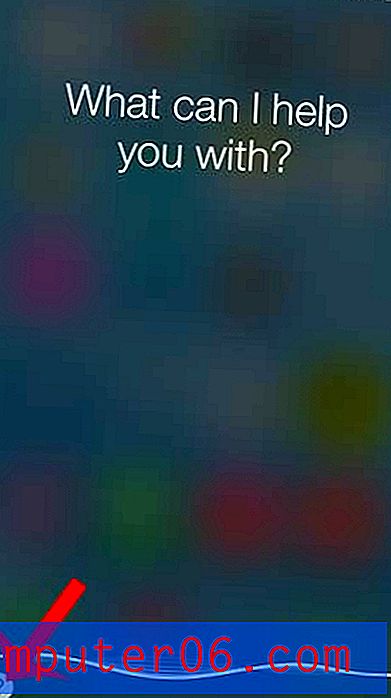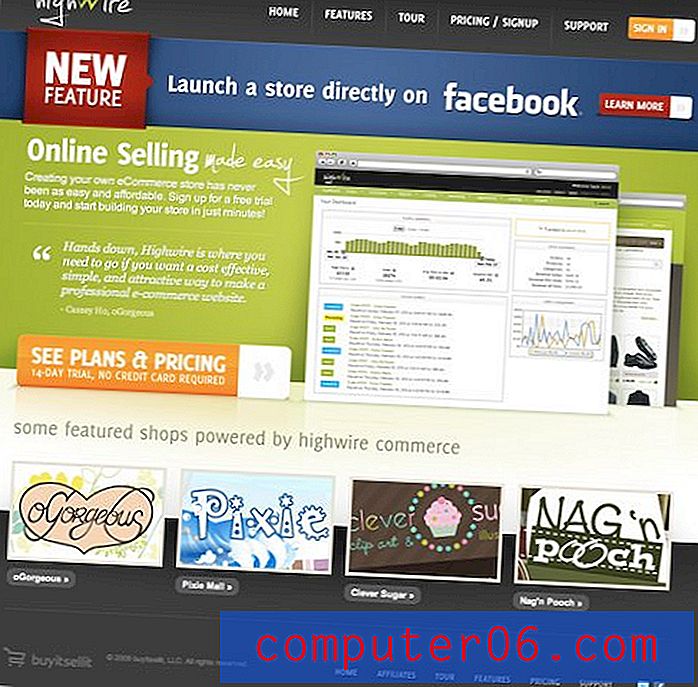So setzen Sie die Druckeinstellungen in Firefox zurück
Windows 10-Updates wurden in letzter Zeit viel häufiger durchgeführt (unabhängig davon, ob sie beabsichtigt sind oder nicht), und ein Problem, das mir aufgefallen ist, ist die Zunahme von Druckerproblemen. Diese Probleme werden am häufigsten als allgemeine Probleme angesehen, bei denen der Drucker vollständig neu installiert oder ein Treiber aktualisiert werden muss. Sie können sich jedoch auch auf bestimmte Programme erstrecken.
Ein Problem, auf das ich gestoßen bin, betraf Firefox. Es war möglich, Seiten über den Browser zu drucken, aber es wurden Fehler angezeigt, wenn ich versuchte, die Seitenansicht zu öffnen oder einige Druckeinstellungen zu ändern. Glücklicherweise ist es möglich, die Druckereinstellungen von Firefox zurückzusetzen, indem Sie der folgenden Anleitung folgen.
Zurücksetzen der Firefox-Druckeinstellungen auf ihre Standardeinstellungen
Die folgenden Schritte zeigen Ihnen, wie Sie Ihre aktuellen Firefox-Druckeinstellungen zurücksetzen. Wenn Sie beispielsweise Probleme bei der Eingabe der Druckvorschau haben (z. B. wenn Sie auf das Menü Seite einrichten zugreifen möchten, um Ihre Kopf- oder Fußzeile zu ändern) und eine Fehlermeldung erhalten, kann dies möglicherweise hilfreich sein.
Schritt 1: Öffnen Sie Firefox.
Schritt 2: Klicken Sie in die Adressleiste oben im Fenster, geben Sie about: config ein und drücken Sie die Eingabetaste auf Ihrer Tastatur.

Schritt 3: Klicken Sie auf das Blau Ich werde vorsichtig sein, ich verspreche es! Klicken Sie auf die Schaltfläche, um zu bestätigen, dass Sie die Risiken akzeptieren, indem Sie die Einstellungen in diesem Menü anpassen.

Schritt 4: Geben Sie print_printer in die Suchleiste oben im Menü ein. Dies unterscheidet sich von der Adressleiste, die Sie in Schritt 2 eingegeben haben.
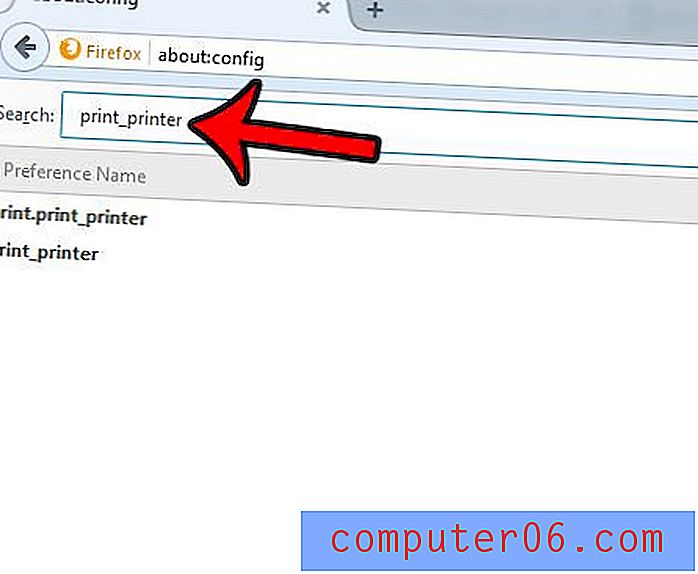
Schritt 5: Klicken Sie mit der rechten Maustaste auf die Option print_printer und dann auf die Schaltfläche Zurücksetzen .
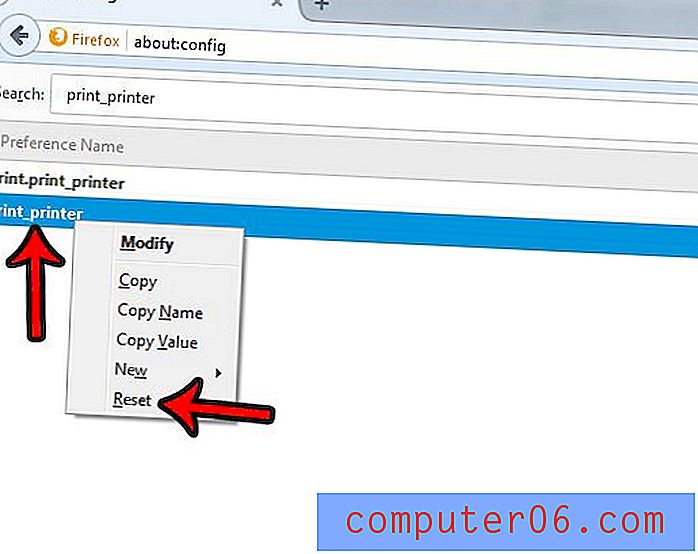
Sie sollten jetzt in Firefox auf das Menü Druckvorschau zugreifen können.
Ist Internet Explorer derzeit der Standard-Webbrowser auf Ihrem Windows 7-Computer? Erfahren Sie, wie Sie die Standard-Browsereinstellung ändern und etwas anderes verwenden, z. B. Firefox oder Chrome.